Facebook Messenger stał się jedną z najchętniej używanych aplikacji do prowadzenia rozmów. Jak można się spodziewać od tak znanej platformy, użytkownicy mają możliwość blokowania i odblokowywania innych osób. Chociaż blokowanie jest także dostępne na Facebooku, funkcja ta w Messengerze działa niezależnie od serwisu społecznościowego.
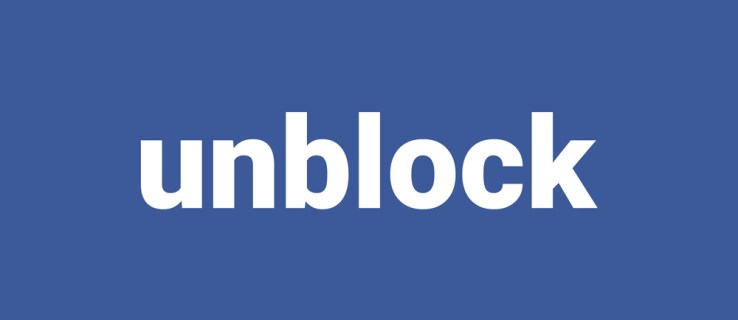
W przypadku przypadkowego zablokowania kogoś w Messengerze lub gdy zdecydujesz się wybaczyć danej osobie, proces odblokowania jest prosty. Poniżej znajdziesz krótki przewodnik krok po kroku, jak odblokować użytkownika w Messengerze, zarówno na urządzeniach iOS, jak i Android, a także w przeglądarkach internetowych.
Urządzenia mobilne (iOS i Android)
Facebook Messenger jest dostępny dla użytkowników zarówno systemu Android, jak i iOS. Interfejs aplikacji jest dość podobny w obu systemach, chociaż występują pewne różnice.
Jak odblokować kogoś na iOS
Aby odblokować użytkownika na Messengerze, użytkownicy iPhone’a i iPada powinni wykonać poniższe kroki:
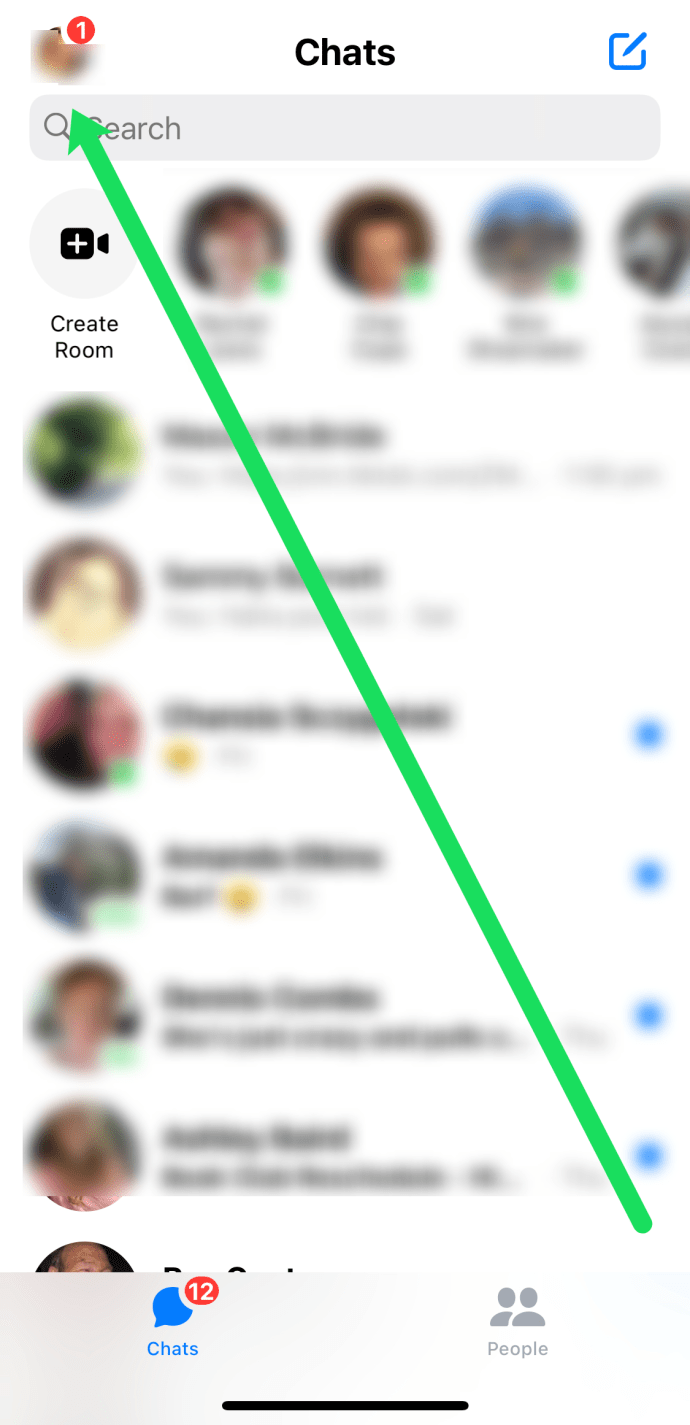
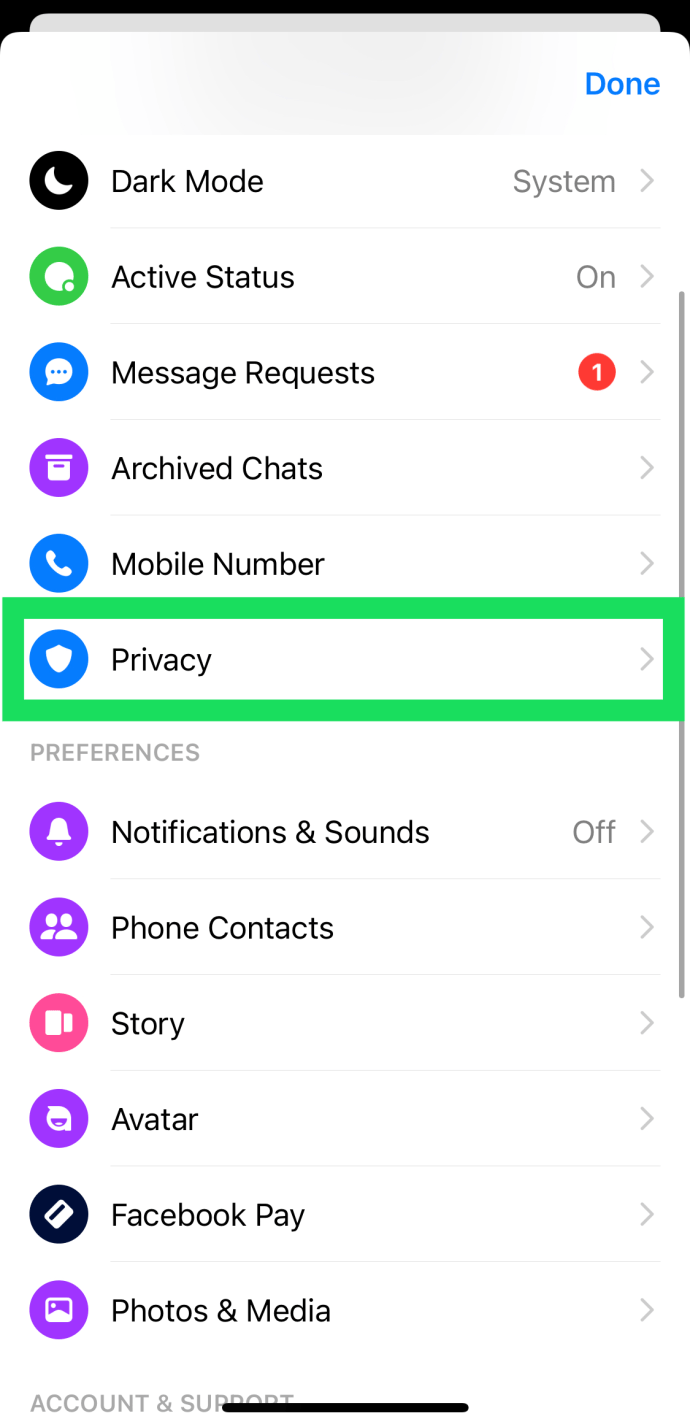
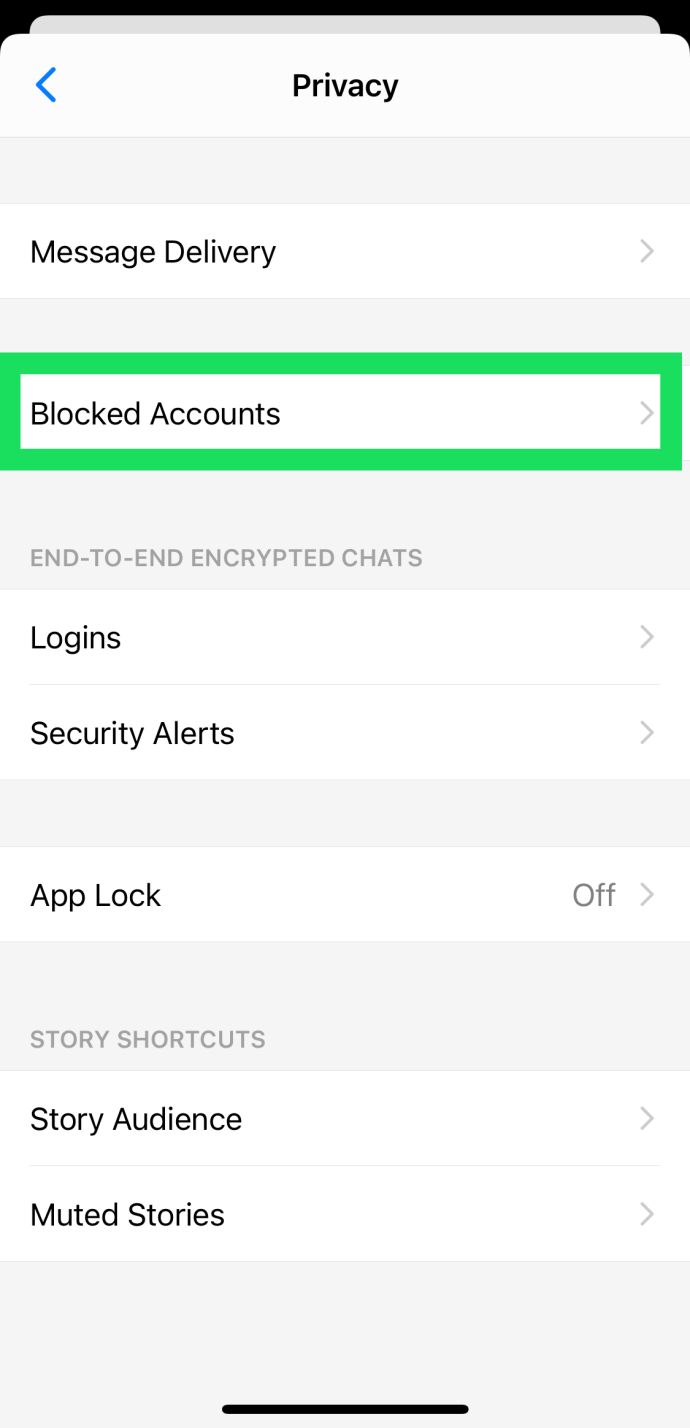
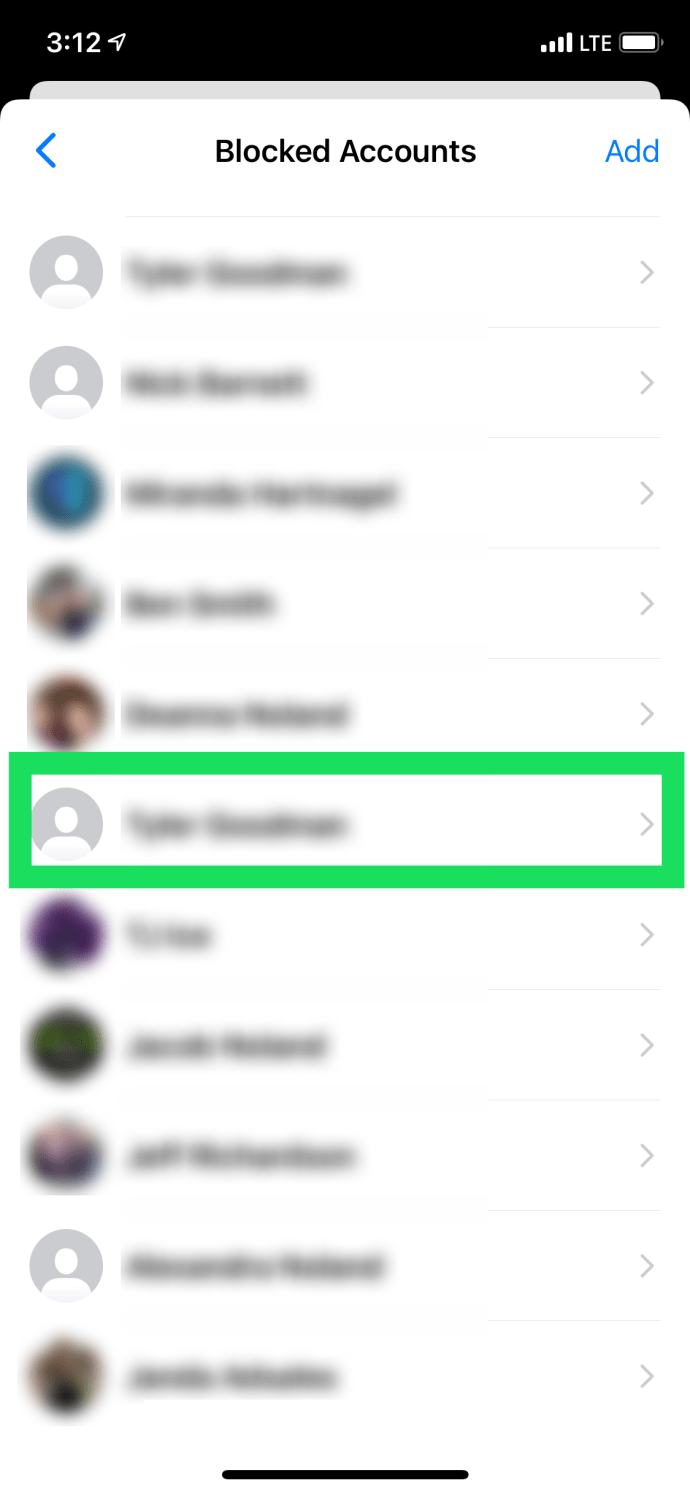
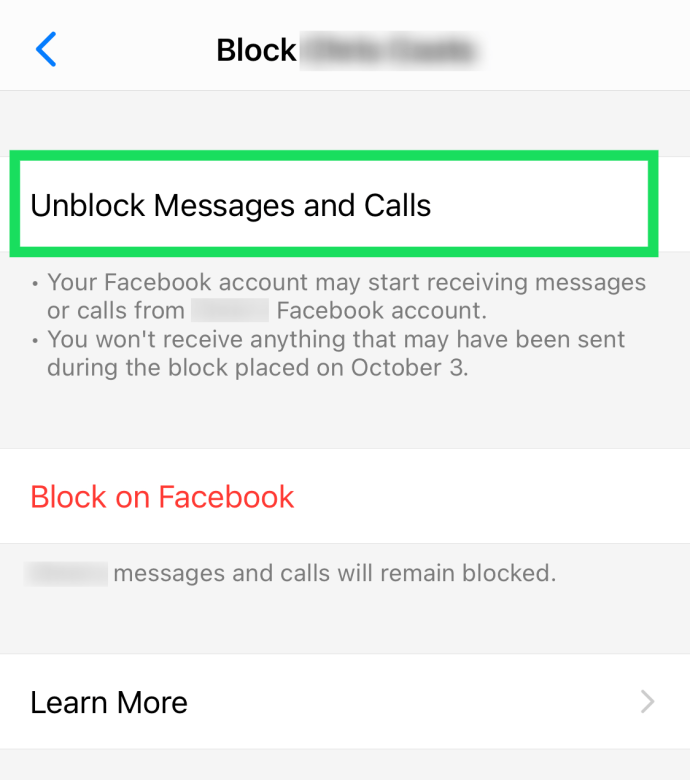
Jak w większości przypadków na iOS, proces odblokowywania jest szybki i nie sprawia trudności.
Android
Dla użytkowników telefonów lub tabletów z Androidem, oto kroki, które należy wykonać, aby odblokować osobę:
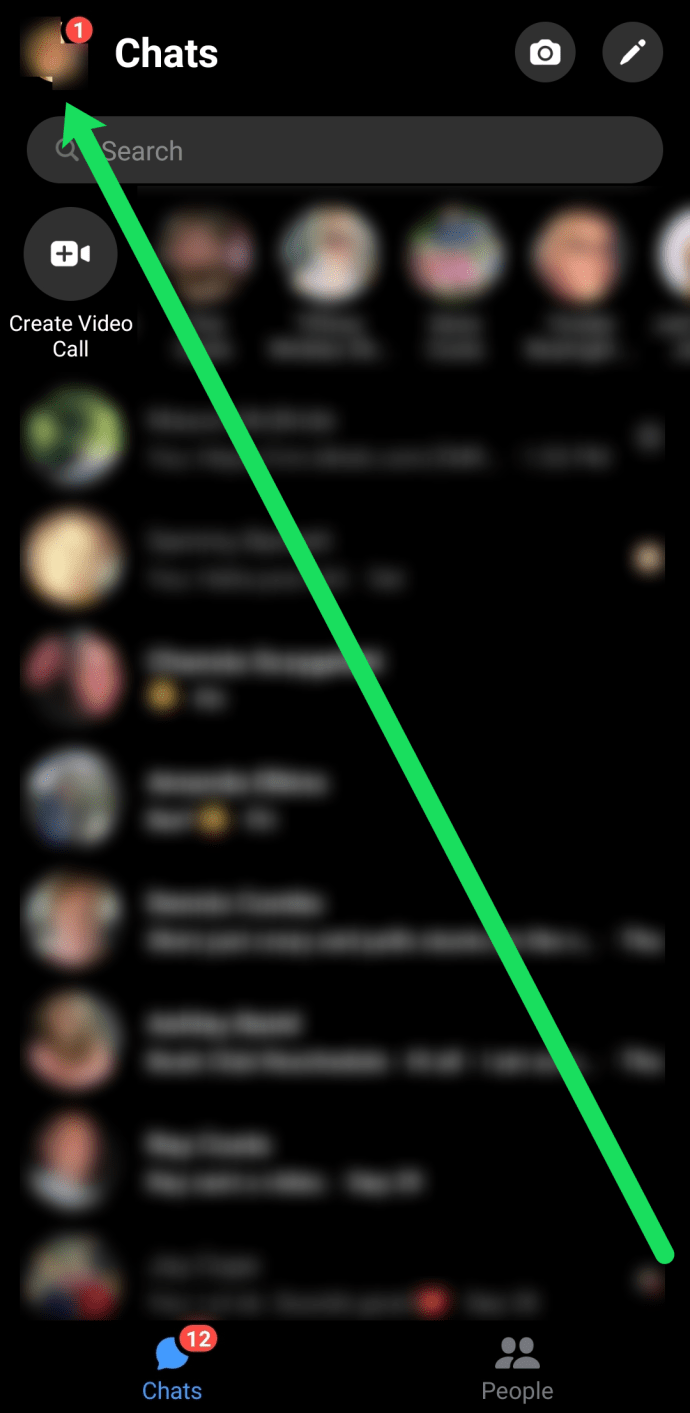
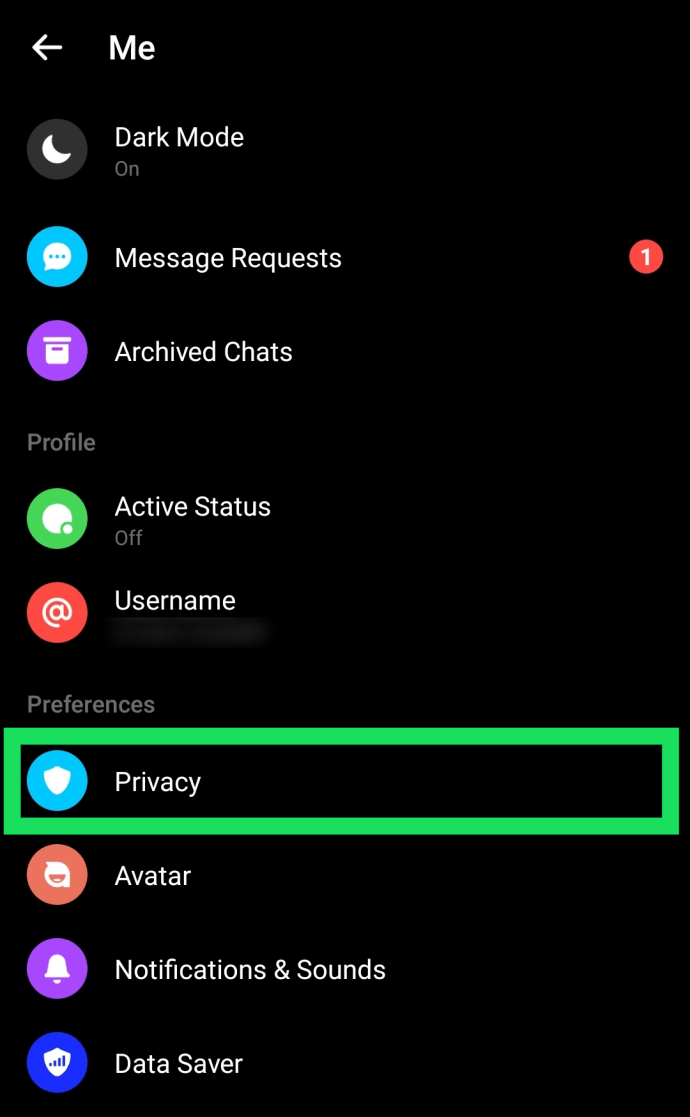
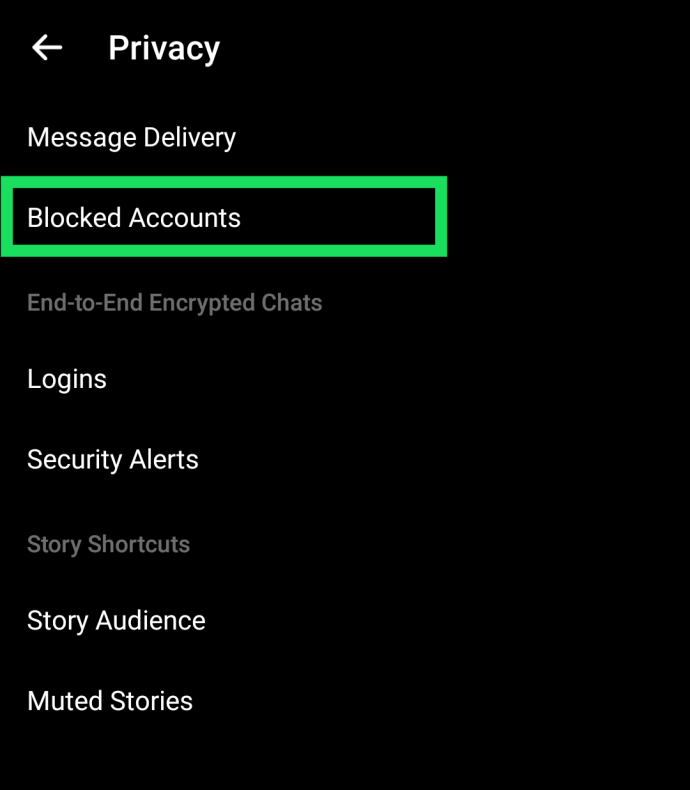
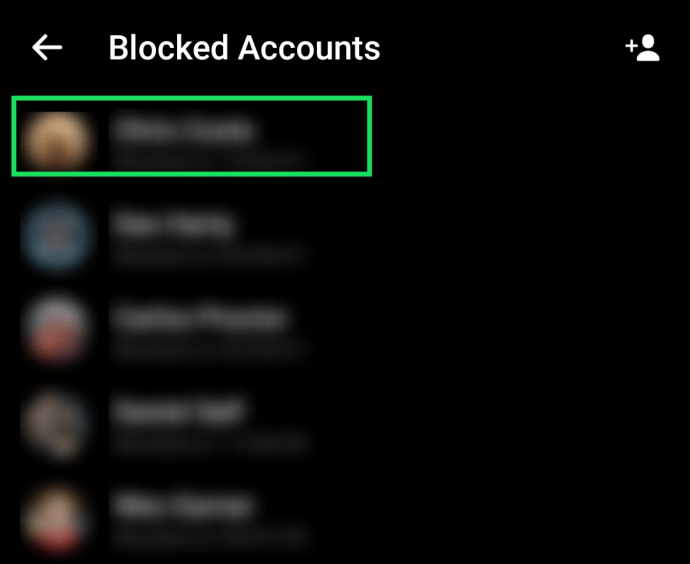
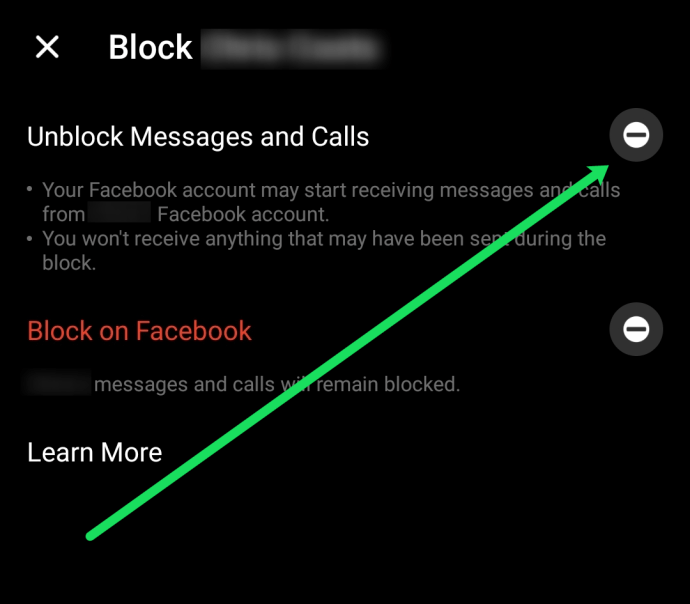
Jak widać, proces odblokowywania jest prosty zarówno dla użytkowników iOS, jak i Androida.
Metoda przeglądarki
Jeśli preferujesz korzystanie z Facebook Messengera w przeglądarce, oto jak możesz odblokować konto:
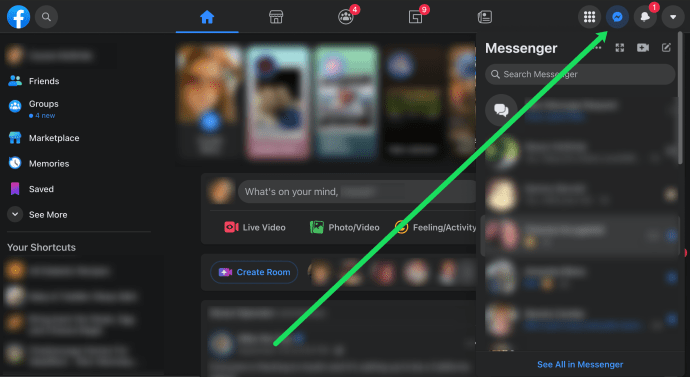
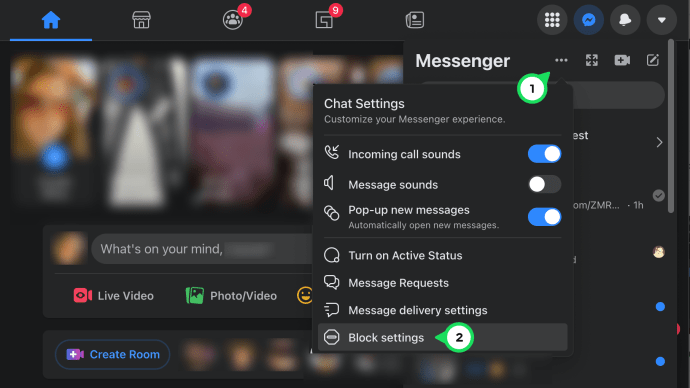
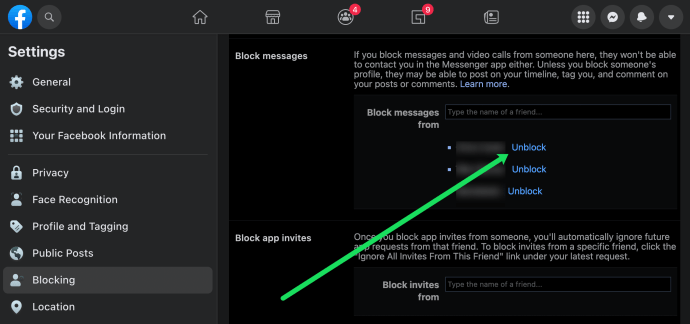
Odblokowywanie w przeglądarce jest nieco bardziej złożone niż w aplikacji Messenger, ale po opanowaniu tego procesu stanie się łatwe.
Jak zablokować kogoś na Messengerze
Oto krótki przewodnik, jak zablokować użytkownika w Messengerze.
Aplikacja Messenger
Aby zablokować kogoś, wejdź do czatu z tą osobą. Kliknij na wątek czatu, a następnie dotknij zdjęcia profilowego osoby, którą chcesz zablokować. Przewiń w dół i wybierz Zablokuj, aby uzyskać więcej opcji.
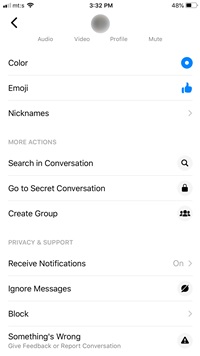
Wybierz „Zablokuj na Messengerze” w następnym oknie i potwierdź swoją decyzję w oknie dialogowym. Pamiętaj, że ta akcja nie blokuje tej osoby na Facebooku.
Inną możliwością jest dotknięcie swojego zdjęcia profilowego w Czatach, wybranie Osoby, a następnie Zablokowane. Następnie kliknij „Dodaj kogoś” i wybierz osobę z listy kontaktów.
Ważna uwaga
Nie ma opcji blokowania wiadomości od stron i profili komercyjnych; przynajmniej nie nazywa się to blokowaniem. Po kliknięciu na zdjęcie profilowe strony zobaczysz opcje Odbieraj powiadomienia i Odbieraj wiadomości. Kliknij przycisk obok Odbieraj wiadomości, aby wyłączyć tę funkcję.
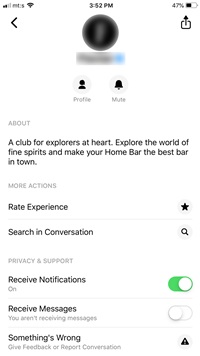
Metoda przeglądarki
Aby zablokować kogoś na Messengerze w przeglądarce, możesz skorzystać z dwóch sposobów. Pierwszym jest przejście do zakładki Blokowanie (jak opisano wcześniej) i wpisanie nazwy kontaktu w polu obok „Blokuj wiadomości od”.
Inną opcją jest kliknięcie ikony Messengera, wybranie czatu, który chcesz zablokować, a następnie kliknięcie ikony koła zębatego. Wybierz Zablokuj i gotowe.
Często zadawane pytania
Jeśli masz dodatkowe pytania dotyczące procesu odblokowywania użytkowników na Facebook Messengerze, zapoznaj się z poniższymi informacjami.
Czy blokując kogoś na Facebooku, blokuję go również na Messengerze?
Tak. Zablokowanie kogoś na Facebooku automatycznie oznacza jego zablokowanie na Messengerze. Natomiast blokowanie osoby tylko w Messengerze nie wpływa na jej status na Facebooku.
Czy moje wiadomości pojawią się ponownie po odblokowaniu kogoś?
Tak, jeśli zablokujesz kogoś na Messengerze, będziesz nadal widzieć wszystkie swoje wysłane i odebrane wiadomości. To oznacza, że po odblokowaniu tej osoby będziesz mieć dostęp do całej historii rozmowy.
Dlaczego opcja „Odblokuj wiadomości i połączenia” jest wyszarzona?
Jeśli przycisk „Odblokuj wiadomości i połączenia” jest wyszarzony, oznacza to, że zablokowałeś tę osobę na Facebooku, a nie tylko w Messengerze. W takim przypadku musisz dotknąć „Odblokuj na Facebooku”, aby wznowić komunikację z tą osobą.
Zablokować, Zapas, Odblokować
Jak sądzisz, kogo warto zablokować, a kogo warto odblokować? Podziel się swoimi doświadczeniami z innymi użytkownikami.
newsblog.pl
Maciej – redaktor, pasjonat technologii i samozwańczy pogromca błędów w systemie Windows. Zna Linuxa lepiej niż własną lodówkę, a kawa to jego główne źródło zasilania. Pisze, testuje, naprawia – i czasem nawet wyłącza i włącza ponownie. W wolnych chwilach udaje, że odpoczywa, ale i tak kończy z laptopem na kolanach.